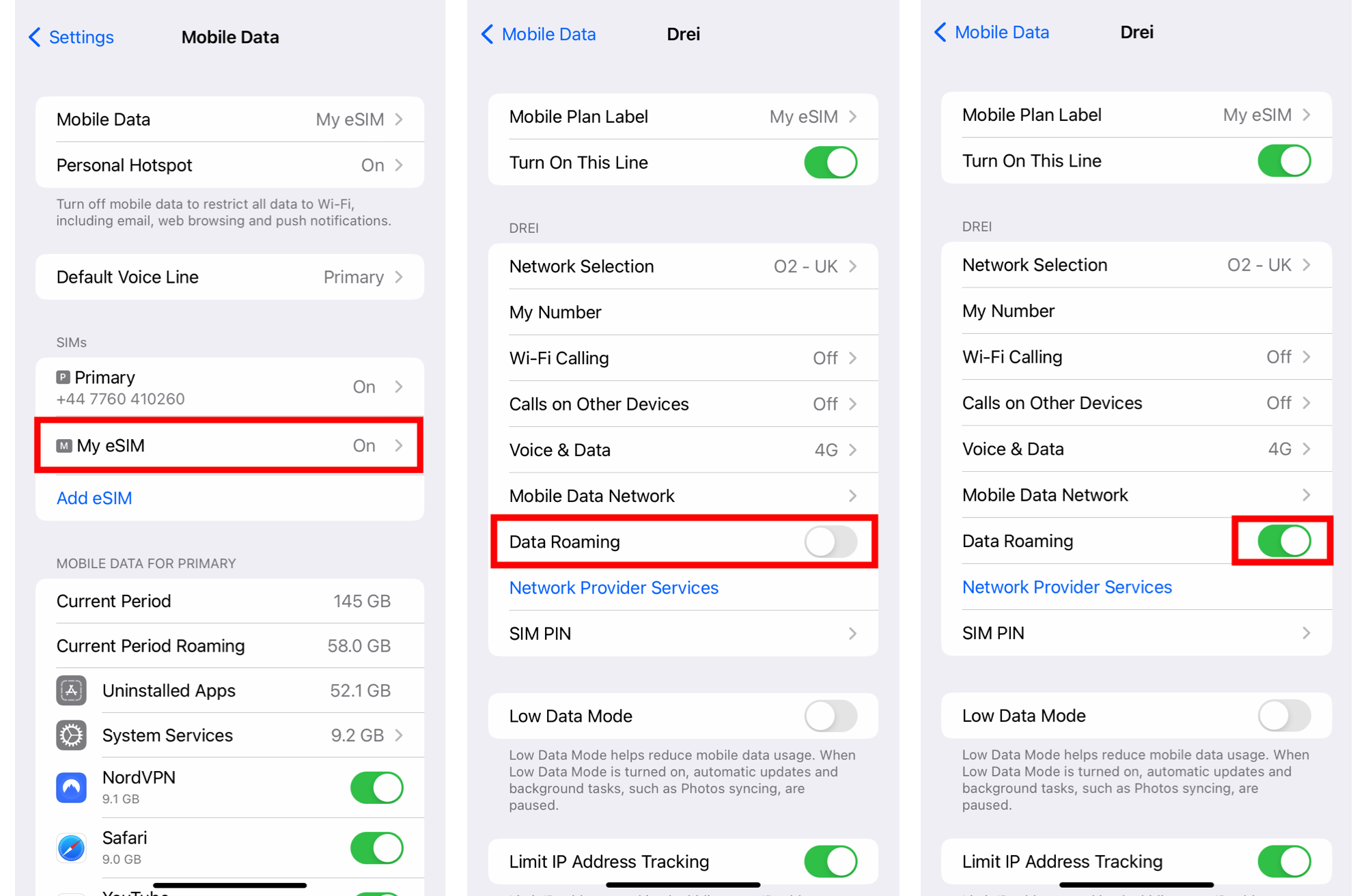Internet 4G/5G për udhëtimin tuaj të rradhës në Europë me kartat dixhitale eSIM nga SuperSIM (aktivizim në 60 sekonda online)
Një zgjidhje fantastike për udhëtimet tuaja në Europë
Me eSIM të SuperSim, shijoni lidhjen me internetin në çdo aventurë dhe harroni faturat e shtrenjta të roaming pas kthimit tuaj.

1GB / 7 Ditë / 36 Shtete - Çmimi: 4.7 Euro
3GB / 30 Ditë / 36 Shtete - Çmimi: 8.5 Euro
5GB / 30 Ditë / 36 Shtete - Çmimi: 12 Euro
10GB / 30 Ditë / 36 Shtete - Çmimi: 18 Euro
20GB / 30 Ditë / 36 Shtete - Çmimi: 28 Euro
Ju mund të porosisni paketën tuaj të preferuar me kartë ose paypal. Metoda të tjera pagese do të vijnë së shpejti, duke përfshirë pagesat me kesh fizikisht.
Nëse keni konfirmuar që celulari juaj pranon eSim, zgjidhni paketën tuaj të preferuar në formën në vijim. Nëse nuk e keni kontrolluar, shikoni listën këtu.
Hapat për të aktivizuar SuperSim
1. Kontrolloni që pajisja juaj të jetë e përputhshme me eSIM dhe blini planin tuaj të të dhënave.
Telefoni juaj duhet të jetë i pajtueshëm me eSIM. Pas verifikimit, kërkoni destinacionin tuaj dhe blini një plan të dhënash.
2. Ndiqni udhëzimet e instalimit
Ju lutemi kontrolloni emailin e udhëzimeve që ju dërguam me blerjen e eSIM-së tuaj për të përfunduar procesin e instalimit dhe aktivizimit.
3. Hyni në internet menjëherë pas uljes. Filloni të përdorni planin tuaj të të dhënave sapo të mbërrini në destinacionin tuaj
Telefoni juaj do të lidhet automatikisht me rrjetin e internetit pas mbërritjes.
Si të përfitoni një SuperSim
Me SuperSim, mund të zgjidhni paketën që ju intereson më tepër dhe të aktivizoni atë menjëherë.
Telefoni juaj duhet të jetë i pajtueshëm me eSIM. Pas verifikimit, kërkoni destinacionin tuaj dhe blini një plan të dhënash.

Porosisni eSim-in
Porosisni paketën tuaj eSim të preferuar dhe merrni instruksionet me email në pak min.

Shijoni internetin
Shijoni internetin në Europë dhe kudo që po udhëtoni.

Skanoni barkodin
Ju mund të skanoni barkodin për lidhje automatike ose të ndiqni instruksionet për të bërë lidhje manuale.

Pyetje? Na kontaktoni.
Nëse keni pyetje për çfarëdolloj gjëje, mos hezitoni të kontaktoni.
Si të kurseni para në udhëtimin tuaj të rradhës në Europë?
Nëpërmjet këtij artikulli SuperSim ju ofron disa këshilla praktike dhe konkrete se si të kurseni para në aspekte të ndryshme të udhëtimit në Evropë, si fluturimet, akomodimi, ushqimi, transporti, komunikimi dhe argëtimi. Gjithashtu ju prezanton me disa platforma dhe shërbime të veçanta që mund t'ju ndihmojnë të gjeni ofertat dhe përvojat më të mira.
Lexoni guidën e plotë të përgatitur nga SuperSim.al këtu.
Si të përfitoni një SuperSim?
Me SuperSim, mund të zgjidhni paketën që ju intereson më tepër dhe të aktivizoni atë menjëherë.
Telefoni juaj duhet të jetë i pajtueshëm me eSIM.
Pas verifikimit, kërkoni destinacionin tuaj dhe blini një plan të dhënash
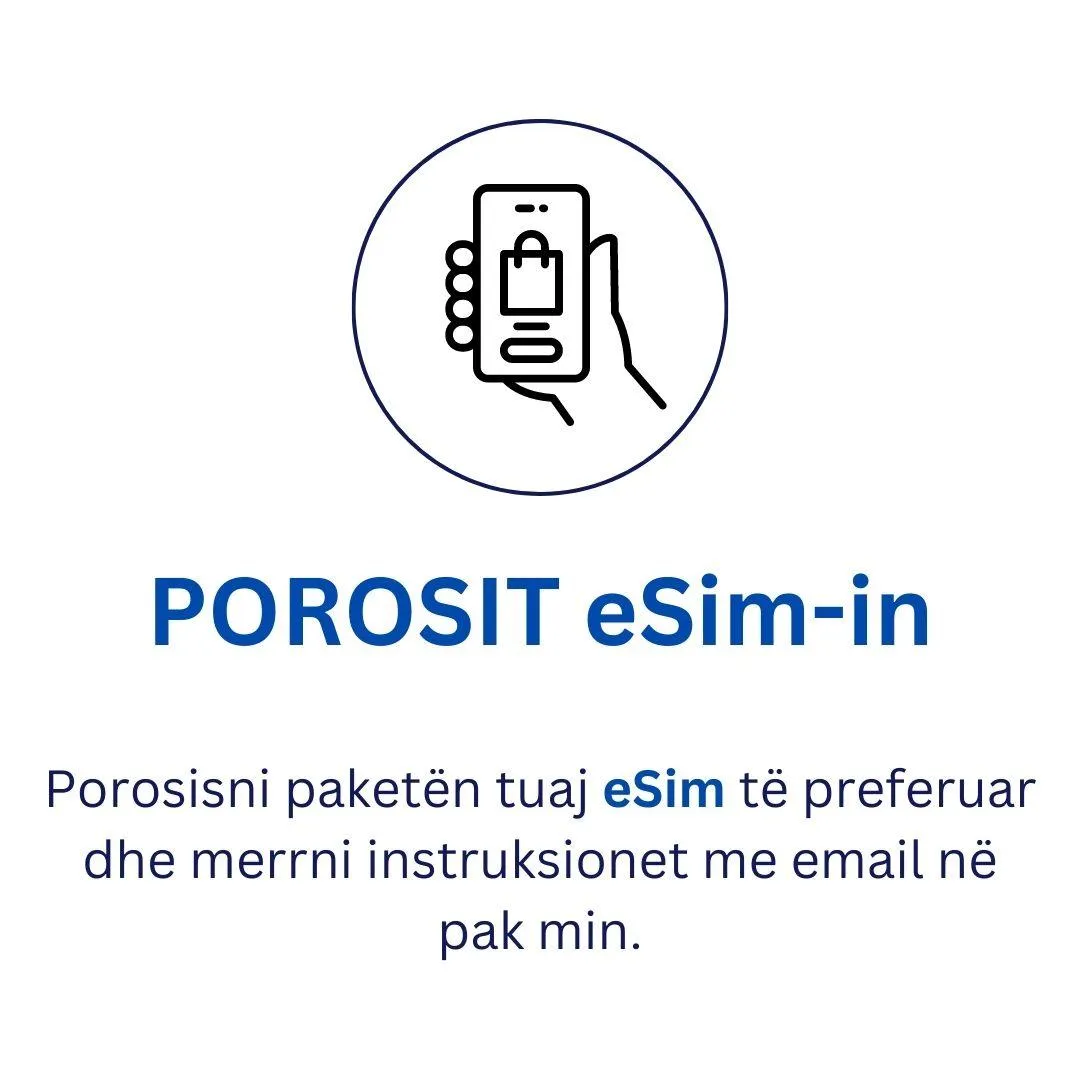


Çfarë është një eSIM?
eSIM është zgjidhja alternative ose zëvëndësimi i shumëpritur për kartat tradicionale SIM.
eSIM është një "SIM e integruar". Kjo do të thotë se gjithçka për të cilën ju nevojitet një kartë SIM mund të ruhet dhe përditësohet në vetë pajisjen.
Nuk ka më karta SIM plastike që humbasin apo dëmtohen. Nuk ka më kapëse letre të bllokuara në anë të telefonit tuaj 500–1000 €.
Si funksionon karta SIM e dyfishtë?
Funksioni i dyfishtë SIM ju lejon të përdorni dy karta SIM/eSIM në të njëjtën kohë.
Ja opsionet se si mund të përdorni SIM të dyfishtë:
1.Dy karta SIM fizike
2.Një kartë SIM fizike dhe një eSIM
3.Dy eSIM (vetëm në iPhone 13, 13 Pro, 13 Pro Max dhe versionet e mëvonshme)
Avantazhet e kartës SIM të dyfishtë:
Mund t'i përdorni të dhënat nga një eSIM e re ndërsa jeni duke udhëtuar pa humbur kartën tuaj SIM/eSIM dhe numrin tuaj origjinal.
Mund të keni disa numra telefoni në të njëjtën pajisje (që është ideale nëse keni nevojë për numra nga dy vende të ndryshme).
Kjo ju lejon të ndani biznesin tuaj dhe jetën personale duke përdorur dy numra të ndryshëm.
A mund të përdor WhatsApp me eSIM-in tim SuperSim?
Po, mund të përdorni WhatsApp me eSIM-in tuaj si zakonisht.
Kur instaloni një eSIM, ju mbani numrin tuaj WhatsApp, që do të thotë se do të ruani gjithashtu të gjitha bisedat dhe kontaktet tuaja.
Ju nuk keni nevojë të shqetësoheni për mos kontaktin me miqtë dhe familjen tuaj kur jeni duke udhëtuar.
Thënë kështu, mbani mend se bërja e thirrjeve video përmes WhatsApp shpenzon më shumë internet ndaj ne rekomandojmë dërgimin e mesazheve sa herë që është e mundur.
A mund të përdor kartën time SIM dhe SuperSIM eSIM në të njëjtën kohë?
Po, vendosni pajisjen tuaj që të përdorë kartën tuaj SIM për telefonata dhe mesazhe me tekst dhe SuperSim eSIM për të dhëna.
Mos harroni se nëse e lini të aktivizuar kartën tuaj SIM, ofruesi i rrjetit tuaj mund të aplikojë tarifa për roaming të të dhënave për të kryer ose marrë telefonata dhe për të dërguar ose marrë mesazhe me tekst.
Kur duhet të konfiguroj eSIM-in tim?
1. Do t'ju duhet Wi-Fi për të konfiguruar eSIM-in tuaj, ndaj ju rekomandojmë të instaloni dhe aktivizoni eSIM-in tuaj pak përpara nisjes.
2. Mund të prisni derisa të mbërrini në vend për të aktivizuar eSIM-in tuaj, por mbani mend se do t'ju duhet një lidhje Wi-Fi për të kryer procesin e instalimit.
Çfarë duhet të bëj nëse kam fshirë ose humbur kodin QR për eSIM-in tim?
Nëse nuk mund ta gjeni kodin QR ose e keni fshirë gabimisht, ju lutemi na kontaktoni duke dërguar një email në [email protected] ose nëpërmjet kutisë së mbështetjes sonë në internet dhe ne do t'jua dërgojmë përsëri kodin.
Ekipi ynë i mbështetjes së klientit është i disponueshëm gjatë gjithë ditëve të javës.
Ka një zgjidhje për çdo gjë, por është më mirë të përpiqeni të mos humbni kodin tuaj QR pasi është thelbësor për instalimin e eSIM tuaj.
A është telefoni im "i shkyçur" dhe është në gjendje të përdorë eSIM?
Vetëm telefonat e shkyçur janë të pajtueshëm me eSIM. Duhet të siguroheni që telefoni juaj të jetë i shkyçur përpara se të blini një eSIM nga dyqani SuperSim.
Për të pastruar çdo dyshim, ne do të hyjmë në gjithçka në detaje më poshtë.
Çfarë është një "telefon i shkyçur"?
Telefonat celularë mbështeten te një operator për të kryer telefonata dhe për t'u lidhur me të dhënat celulare.
Operatorët e lejojnë telefonin tuaj të lidhet me rrjetin e tyre.
Nëse telefoni juaj është i shkyçur, kjo do të thotë se ai mund të lidhet me rrjetin e çdo operatori.
Nëse telefoni juaj është i kyçur, kjo do të thotë që, si pjesë e kontratës suaj, ai mund të lidhet vetëm me një rrjet të një operatori specifik.
Pra, nëse futni një kartë të re SIM ose një eSIM, ajo nuk do të funksionojë në telefonin tuaj.
Si të kontrolloni nëse telefoni juaj është i shkyçur
Ka katër metoda:
1. Ku e keni blerë telefonin tuaj?
Nëse e keni blerë telefonin tuaj direkt nga dyqani i prodhuesit (Apple ose Samsung, për shembull), ai me siguri është i shkyçur.
Megjithatë, nëse e keni blerë telefonin tuaj nga një ofrues telekomi (siç është Orange, AT&T ose Movistar), atëherë ai mund të jetë i lidhur me atë ofrues specifik, që do të thotë se nuk mund të përdorni një eSIM në të.
2. Përdorni një kartë tjetër SIM
Mënyra më e lehtë për të zbuluar nëse telefoni juaj është i shkyçur është të huazoni një kartë SIM nga një mik ose anëtar i familjes.
Nëse mund ta përdorni këtë kartë SIM për të kryer një telefonatë ose për të dërguar një mesazh me tekst në telefonin tuaj, kjo do të thotë se telefoni juaj është i shkyçur.
Nëse nuk mund të bëni telefonata ose të dërgoni mesazhe me tekst me kartën e re SIM, kjo do të thotë se telefoni juaj është i lidhur me ofruesin tuaj dhe nuk mund të përdoret me eSIM.
3. Kontrolloni cilësimet tuaja (vetëm për iPhone)
Hapat e mëposhtëm funksionojnë me iOS 14 dhe më vonë:
1. Shkoni te menyja Cilësimet
2. Lëvizni poshtë dhe trokitni lehtë mbi Të përgjithshme
3. Shkoni te seksioni Rreth
4. Tani lëvizni poshtë dhe kërkoni për kyçjen e operatorit ose kyçjen e ofruesit të rrjetit. Nëse shihni "Nuk ka kufizime në kartën SIM", kjo do të thotë se iPhone juaj është i shkyçur dhe është i pajtueshëm me eSIM. Nëse jo, atëherë iPhone juaj duhet të jetë i lidhur me një operator specifik.
5. Kontaktoni ofruesin tuaj
Si mjet i fundit, mund të kontaktoni ofruesin tuaj. Ata duhet të jenë në gjendje t'ju tregojnë nëse telefoni juaj është i shkyçur ose nëse është i lidhur me rrjetin e tyre. Ato gjithashtu mund t'ju ndihmojnë të zhbllokoni telefonin tuaj.
Telefoni im është i shkyçur. A mund të përdor eSIM?
Përveçse është i shkyçur, telefoni juaj duhet të jetë i pajtueshëm me eSIM.
Si mund ta konfiguroj eSIM-in tim?
Konfigurimi i një eSIM nuk mund të ishte më i thjeshtë.
Në këtë udhëzues, ne do të shpjegojmë se si të konfiguroni eSIM-in tuaj në vetëm pesë minuta, në mënyrë që të kënaqeni duke u lidhur me internetin ndërsa jeni jashtë vendit.
Le të fillojmë!
1. Çfarë duhet të di për eSIM-të përpara se të filloj?
Sigurohuni që telefoni juaj të jetë i përshtatshëm me teknologjinë eSIM dhe që është i shkyçur.
· Kontrolloni që telefoni juaj të jetë në listën tonë të përditësuar të modeleve të përputhshme.
· Ndiqni hapat në këtë udhëzues për të përcaktuar nëse telefoni juaj është i shkyçur.
Është gjithashtu e rëndësishme që të keni një lidhje të qëndrueshme interneti nëpërmjet Wi-Fi ose operatorit tuaj lokal kur kryeni procesin e instalimit.
2. Kur duhet të konfiguroj eSIM-in tim?
Koha më e mirë për të konfiguruar eSIM-in tuaj është pak para se të niseni për në udhëtim. Ju mund ta kryeni procesin e konfigurimit nga komoditeti i shtëpisë tuaj.
Mos harroni se pasi të aktivizoni eSIM-in tuaj, numri i ditëve të mbetura në planin tuaj do të fillojë të ulet. Kjo është arsyeja pse ne ju rekomandojmë ta bëni atë pak para se të largoheni.
3. Vendosja e një eSIM në telefonin tim: udhëzues për Apple, Google dhe Samsung
Shikoni udhëzuesit tanë se si të instaloni eSIM në telefonin tuaj.
Apple iPhone
Google Pixel
Samsung
4. Si mund ta konfiguroj eSIM-in tim?
Konfigurimi i një eSIM kërkon një lidhje interneti, prandaj sigurohuni që të jeni lidhur me Wi-Fi përpara se të filloni këtë proces.
· Shtoni planin e ri të të dhënave - Shkoni te Settings > Mobile Data > Add Data Plan. Nëse nuk mund t'i shihni këto opsione në menynë e cilësimeve të telefonit tuaj, kjo mund të jetë për shkak të modelit të telefonit që keni. Këtu mund të gjeni hapat specifikë për telefonin tuaj.
· Skanoni kodin QR - Telefoni juaj duhet të hapë kamerën, kështu që tani mund të skanoni kodin QR që keni marrë me email pasi keni blerë eSIM-in tuaj. Mënyra më e lehtë për ta bërë këtë është të hapni kodin QR në ekranin e kompjuterit tuaj ose të printoni në mënyrë që të mund ta skanoni atë me telefonin tuaj.
Nëse nuk e keni marrë kodin QR, ju lutemi kontaktoni ekipin tonë të mbështetjes së klientit dhe ne mund të kontrollojmë nëse diçka ka shkuar keq diku.
· Filloni shkarkimin - Pasi të keni skanuar kodin QR, mund të shkarkoni eSIM në telefonin tuaj. Mund t'ju duhet të prekni "Konfirmo", nëse kërkohet, për të filluar shkarkimin.
· Zgjidhni një emër për planin tuaj të të dhënave - Tani mund t'i jepni planit tuaj të të dhënave një emër për ta dalluar atë nga karta juaj SIM tjetër. Ne rekomandojmë ta quajmë SuperSim.
· Konfiguro eSIM-in tuaj vetëm për të dhëna - Zgjidhni planin e ri të të dhënave si opsionin për "vetëm të dhënat". Kjo do të thotë që ju mund të mbani SIM origjinale për telefonatat dhe mesazhet me tekst.
· Aktivizo roamingun e të dhënave celulare dhe të dhënave - Për të aktivizuar planin tuaj, duhet të siguroheni që të keni aktivizuar të dhënat celulare dhe roamingun e të dhënave në cilësimet e telefonit tuaj.
Keni nevojë për ndihmë me procesin e konfigurimit?
Mos ngurroni të na dërgoni mesazhe përmes bisedës së drejtpërdrejtë në faqen tonë të internetit.
Do ta gjeni në këndin e poshtëm djathtas. Një anëtar i ekipit tonë të mbështetjes së klientit do të jetë aty për t'ju ndihmuar me çdo gjë që ju nevojitet.
Kodi im QR nuk funksionon. Cfare duhet te bej?
Ka një sërë arsyesh që mund të keni probleme me skanimin e kodit QR.
Ne kemi krijuar një listë kontrolli që të mund ta identifikoni lehtësisht problemin:
1. A është telefoni juaj i pajtueshëm me eSIM?
Nëse e keni kontrolluar tashmë nëse telefoni juaj është i pajtueshëm, mund të kaloni në hapin 2.
Nëse nuk jeni të sigurt, kontrolloni listën tonë të përditësuar për të parë nëse modeli juaj i telefonit shfaqet atje.
Ju gjithashtu duhet të siguroheni që pajisja juaj të jetë e shkyçur, si dhe të jetë e përputhshme.
Rezulton se telefoni juaj nuk është i pajtueshëm? Na kontaktoni dhe ne do të gjejmë një zgjidhje.
2. A po skanoni nga menyja e cilësimeve të telefonit tuaj?
Nuk mund të skanoni kodin QR nga kamera e telefonit tuaj.
Duhet të shkoni te menyja e cilësimeve të telefonit tuaj dhe të ndiqni procesin e duhur në mënyrë që telefoni juaj të dijë se po skanoni një eSIM.
Për më shumë informacion mbi konfigurimin e eSIM tuaj, kontrolloni udhëzuesin përkatës për pajisjen tuaj:
Konfiguro një eSIM në iPhone
Konfiguro një eSIM në Samsung
Konfiguro një eSIM në Google Pixel
3. Jeni i lidhur me Wi-Fi?
Nuk mund të instaloni një eSIM pa një lidhje Wi-Fi.
Nëse nuk jeni i lidhur, nuk do të jeni në gjendje të skanoni kodin QR siç duhet.
Ne ju rekomandojmë të instaloni një eSIM në shtëpi përpara se të udhëtoni, në mënyrë që të keni një lidhje të besueshme Wi-Fi.
E rëndësishme: Skanoni kodin për të instaluar eSIM-in tuaj, por mos e aktivizoni ende për të dhënat celulare. Prisni derisa të mbërrini në destinacionin tuaj për të aktivizuar roamingun e të dhënave.
4. Provoni të konfiguroni manualisht eSIM-in tuaj
Nëse kodi juaj QR ende nuk po skanohet, mund të ketë një problem me kamerën e telefonit tuaj.
Çdo eSIM ka një numër referencë që mund ta përdorni për ta aktivizuar.
Në SuperSim, ne ju dërgojmë numrin e referencës në të njëjtin email me kodin tuaj QR.
Kur ju kërkohet të skanoni kodin QR, trokitni lehtë mbi "Futni detajet manualisht" dhe futni të dhënat që ju janë dërguar për instalimin manual.
5. A e keni skanuar tashmë kodin tuaj eSIM QR?
Një kod QR eSIM mund të skanohet vetëm një herë.
Nuk do të funksionojë nëse provoni ta skanoni disa herë dhe mund të merrni një mesazh që thotë: "Plani i të dhënave nuk mund të shtohet".
Mund të jetë që e keni instaluar tashmë me sukses eSIM-in tuaj, ndaj shkoni te menaxheri i kartës SIM/Cilësimet celulare për të kontrolluar nëse eSIM është në telefonin tuaj.
Nëse eSIM juaj nuk është instaluar, na kontaktoni përmes faqes sonë të internetit.
6. Nëse kodi juaj eSIM QR ende nuk funksionon
Nëse i keni provuar të gjitha metodat e mësipërme dhe ende nuk mund të skanoni kodin tuaj QR, ju lutemi na kontaktoni drejtpërdrejt përmes bisedës sonë në internet.
Ekipi ynë i mbështetjes së klientit punon 7 ditë të javës dhe ne jemi të sigurt që do të gjejmë një zgjidhje!
Cilët telefona janë të pajtueshëm me eSIM të SuperSim?
Teknologjia eSIM është mjaft e re dhe jo të gjitha pajisjet janë të pajtueshme.
Për të kontrolluar nëse mund të përdorni eSIM në telefonin tuaj, ju lutemi hidhini një sy listës sonë të përditësuar të pajisjeve të përputhshme.
Duhet të kontrolloni nëse telefoni juaj është i shkyçur.
Ne ju sugjerojmë të pyesni operatorin tuaj nëse ka ndonjë kufizim eSIM në telefonin tuaj.
Për shembull, ne e dimë se telefonat Samsung S20 dhe S21 FE nuk janë të aktivizuar eSIM. Dhe nëse iPhone juaj është nga Kina, duhet të kontrolloni me prodhuesin nëse është i pajtueshëm.
Në çdo rast, është gjithmonë më mirë të kontrolloni përpara se të blini një eSIM.
Artikuj nga SuperSim.al

Si të instaloni eSIM në iPhone?
1. Mënyra e pare e instalimit (mënyra më e thjeshtë) - Instalim direkt nga kodi QR ose duke e hapur kodin QR nga fotot
Mënyra e parë dhe më e thjeshtë për iPhone me iOS 17.4 e sipër.
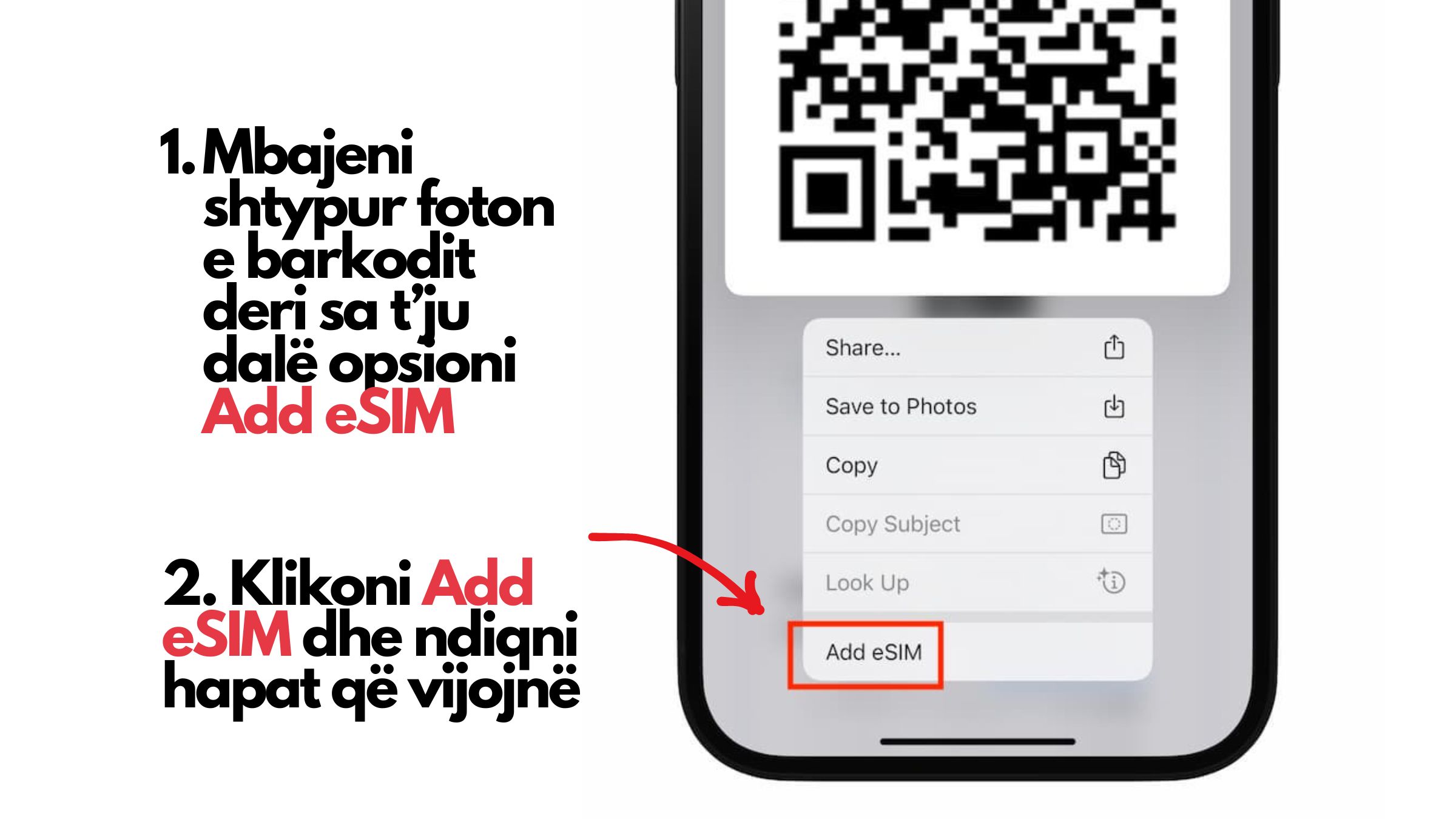
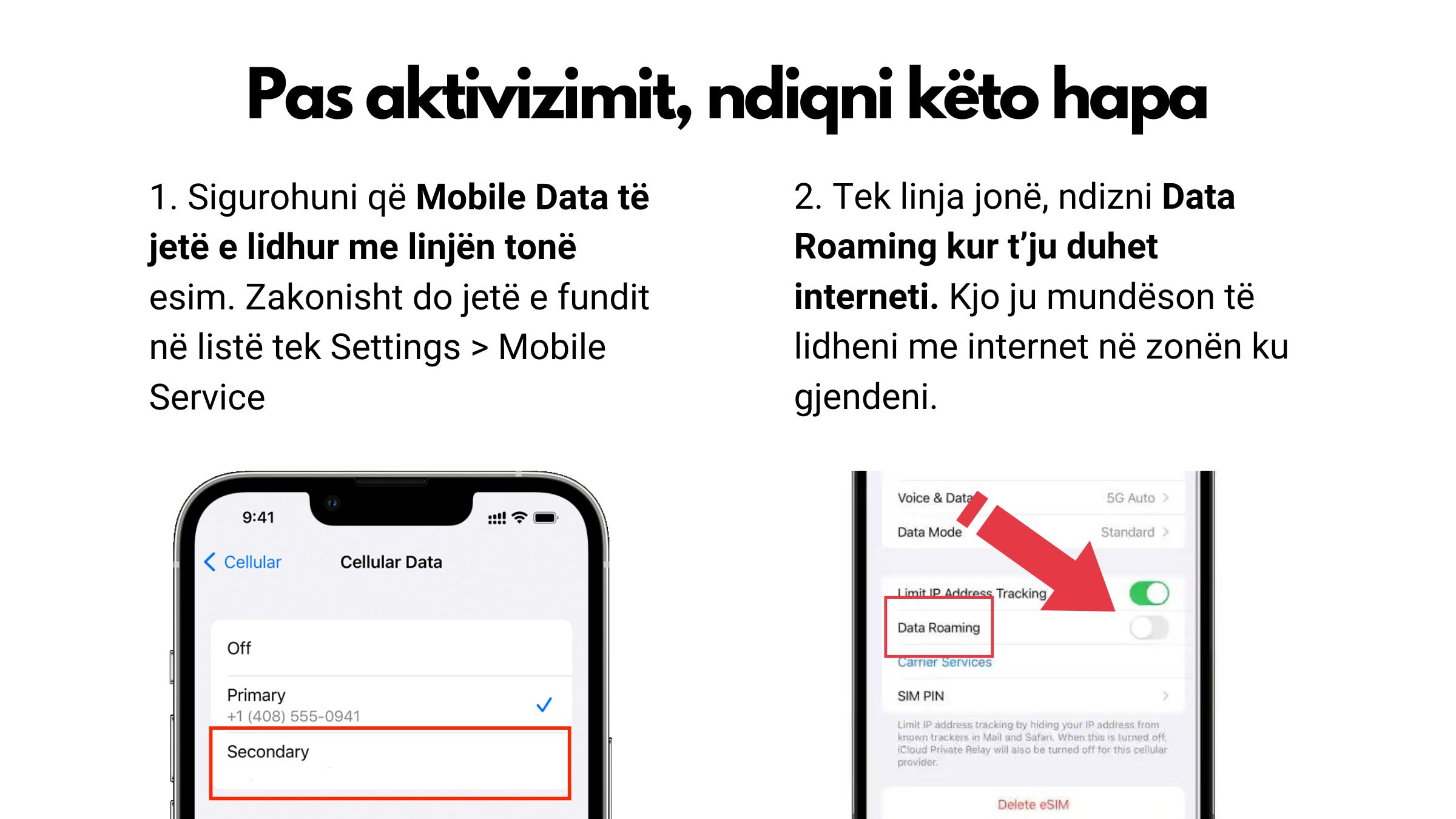
Ju duhet ndihmë? Na kontaktoni në Whatsapp -> https://wa.me/355694573773
iOS 17.3 e poshtë
Së pari ruani kodin QR si foto në aplikacionin Photos.
Për të ruajtur kodin QR si foto, klikoni kodin QR ose mbajeni shtypur disa sekonda dhe klikoni "Ruaj imazhin / Save Image" ose "Ruaj te fotot / Save to photos". Përndryshe, mund të bëni një SCREENSHOT të ekranit dhe ta ruani atë në këtë formë.
Më pas, hapni "Konfigurimin e celularit" duke ndjekur këto hapa.
Shkoni te Settings > Mobile Service (Ose Cellullar) dhe klikoni "Add eSIM"
Nga atje, klikoni mbi "Use QR Code" dhe më pas "Open photos". Pasi të keni zgjedhur imazhin e kodit QR, ai do të skanohet direkt nga fotot tuaja.
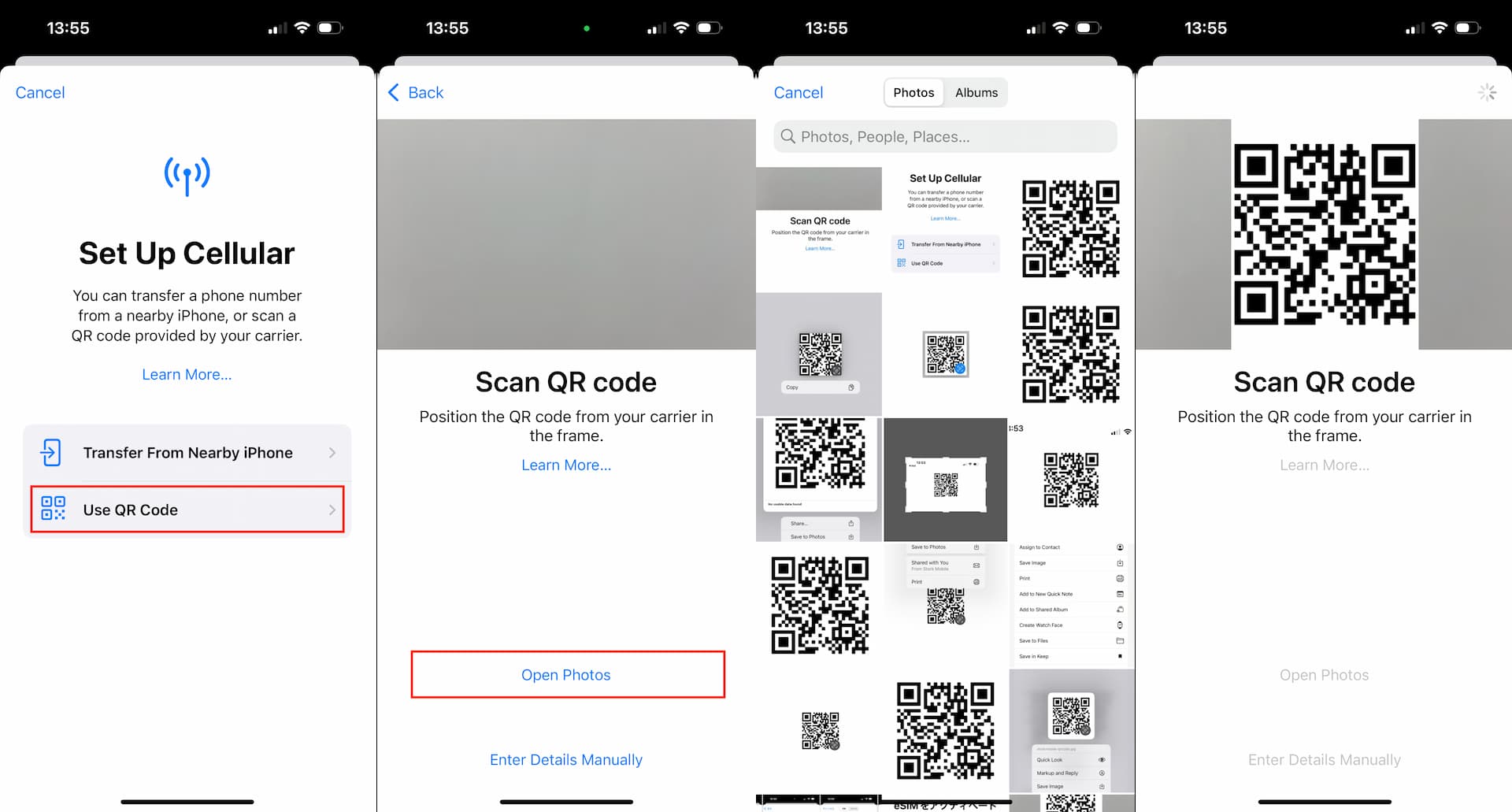
Nëse iPhone juaj është i pajtueshëm me iOS 17, rekomandohet shumë të kryeni "update". Ky version ofron një mënyrë më të lehtë se kurrë të skanimit të kodit QR.
2. Mënyra e dytë e instalimit - Skanoni kodin QR me kamera ose nga Settings > Cellullar
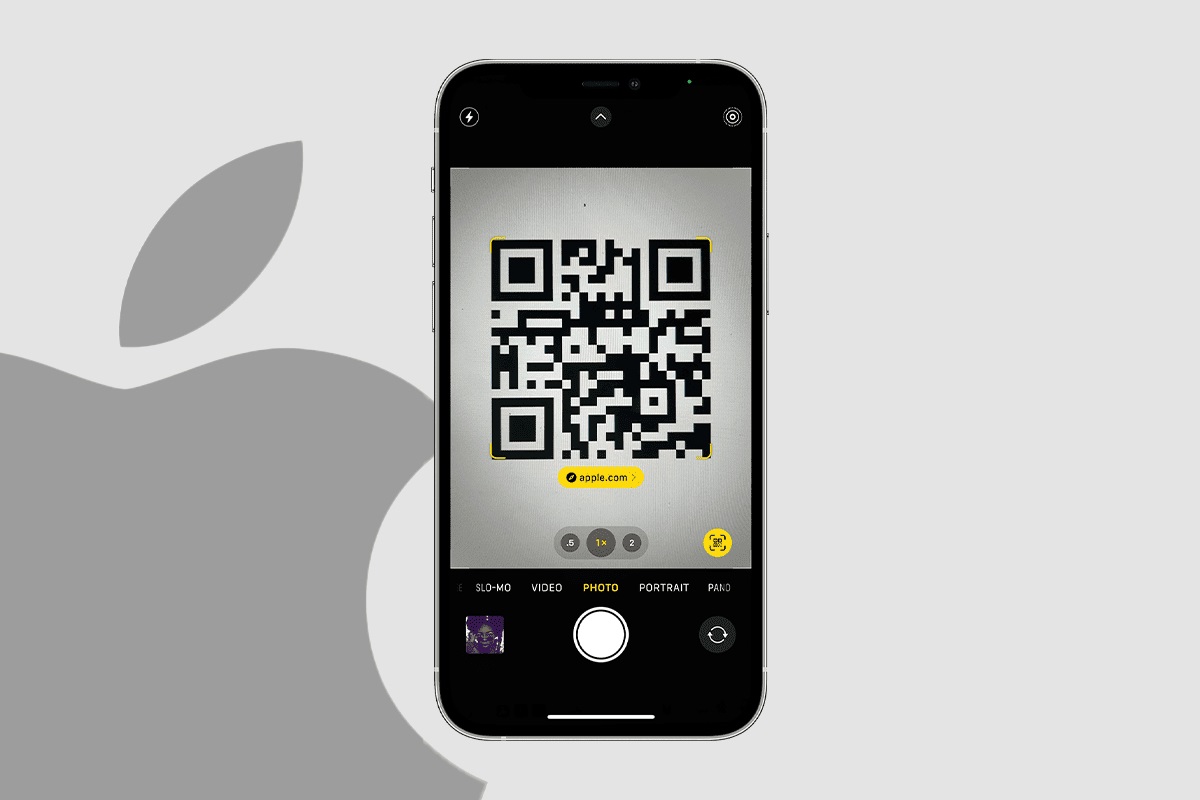
Nëse celulari juaj iphone ka mbështetje për esim,, hapni kameran e celularit, drejtoheni tek kodi QR dhe shtypni butonin e verdhë "Cellullar Plan"
Ose... Skanojeni nga Settings > Cellullar
1.2) Shkoni te "Settings" > Klikoni "Mobile Service / Celullar " > Klikoni "Add eSIM" > Klikoni "Use QR Code" > Skanoni kodni QR që ju ka ardhur në email.
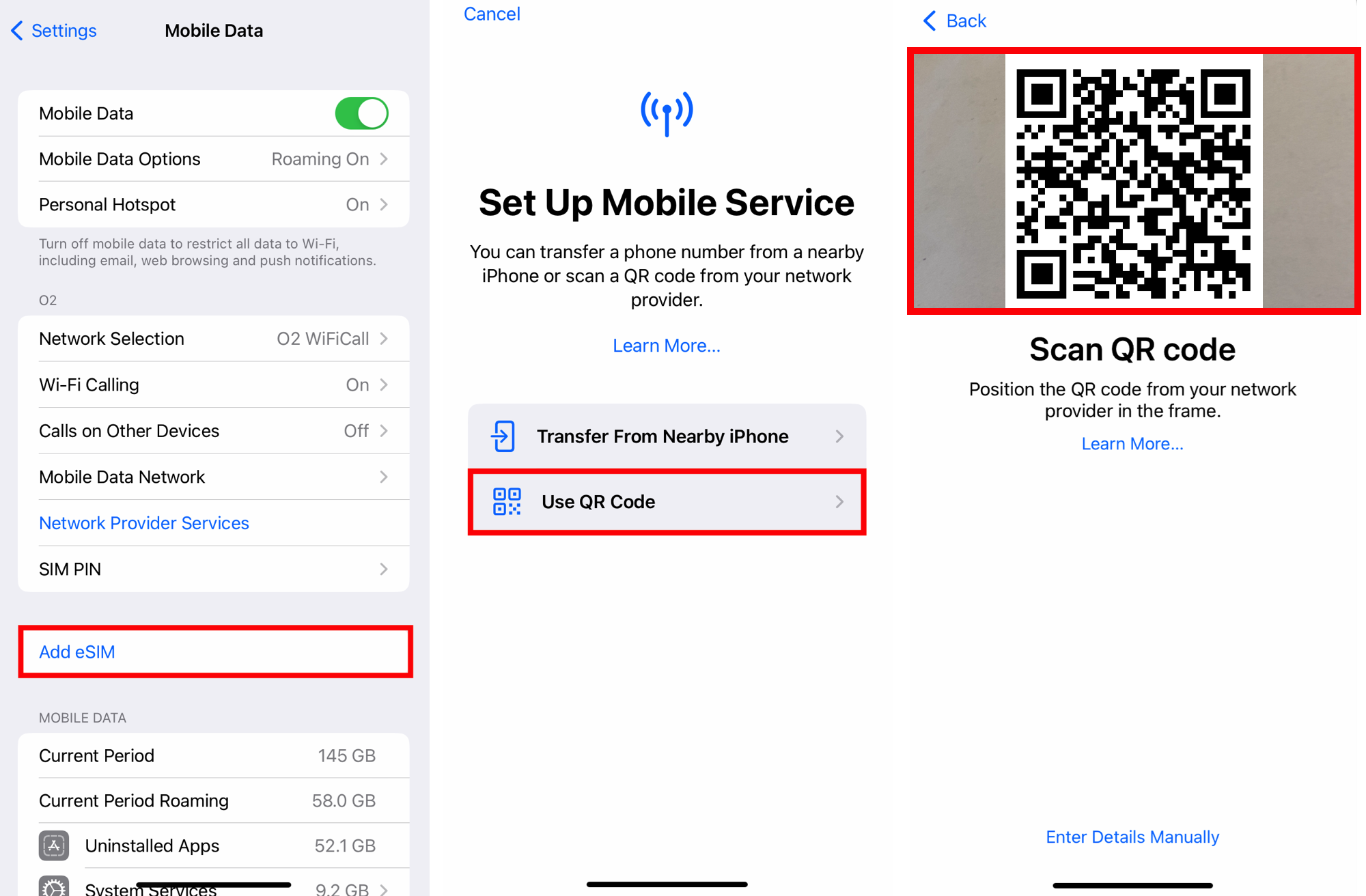
Hapi 2. Klikoni "Vazhdo" > Lejoni deri në pak minuta që eSIM të aktivizohet > Klikoni "Done"

Hapi 3. Ekzistojnë dy opsione të disponueshme në këtë fazë, ne ju këshillojmë të vazhdoni me opsionin 3.1)
Ose
3.1) Klikoni "Vazhdo" dhe më pas kaloni te Hapi 4.
ose
3.2) Ju jepet mundësia të modifikoni "Etiketën eSIM" (emrin e eSIM) në vend që të përdorni emrin e paracaktuar.
Nëse dëshironi të modifikoni etiketën eSIM përpara se të kaloni në hapin tjetër;
Klikoni ">" (shigjetën e djathtë) > Më pas zgjidhni një nga etiketat e paracaktuara ose shkruani emrin që dëshironi të përdorni në kutinë "Custom Label" > Klikoni "Done" > Klikoni "Continue"
Në këtë shembull emri i esim u ndryshua në "My eSIM" duke përdorur kutinë e etiketës së personalizuar.
Ju lutemi vini re; Opsioni 3.2) nuk do t'ju ofrohet nëse keni më shumë se një eSIM të instaluar tashmë në pajisjen tuaj, kështu që një etiketë e personalizuar mund të ndryshohet vetëm pasi të përfundojë instalimi i kartës SIM.

Hapi 4. Konfiguroni cilësimet e mëposhtme siç sugjerohet:
Vendosni Default Line në "Primary" > Klikoni "Vazhdo"
Vendosni iMessage dhe FaceTime në "Primary" > Klikoni "Vazhdo"
Vendosni "Mobile Data" në etiketën tuaj esim të zgjedhur më parë, në këtë rast "My eSIM"
Lejo që ndërrimi i të dhënave celulare është i paracaktuar si joaktiv, zgjidhni preferencën tuaj duke përdorur butonin e ndryshimit > Klikoni "U krye"
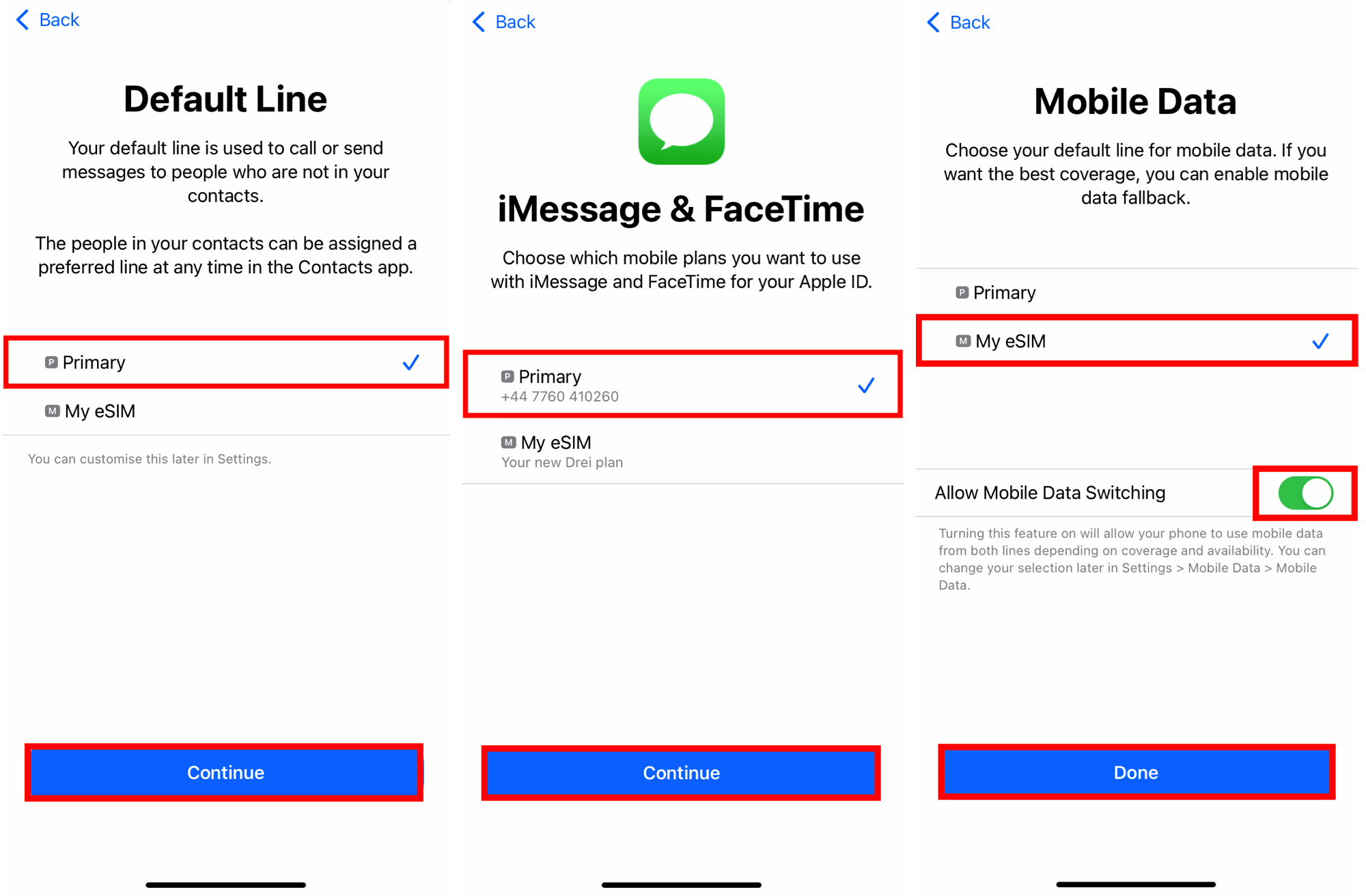
"Lejo ndërrimin e të dhënave celulare" do të lejojë pajisjen tuaj të përdorë të dhënat celulare nga të dyja linjat në varësi të mbulimit dhe disponueshmërisë. Mund ta ndryshoni zgjedhjen tuaj më vonë te cilësimet.
Hapi 5. eSIM është instaluar dhe konfiguruar tashmë.
E rëndësishme: Roaming-i i të dhënave DUHET TË AKTIVIZOHET në mënyrë që eSIM të funksionojë
Shkoni te "Settings" > Klikoni "Mobile / Cellular Data" > Zgjidhni kartën SIM të dëshiruar > Zhvendosni çelësin e kalimit në "Aktiv".

Mos harroni të aktivizoni "Data Roaming" pas instalimit!
3. Instalimi manual i eSIM (na kontaktoni)
Hapi 1. Shkoni te "Settings" > Klikoni "Mobile / Cellular"
Hapi 2. Klikoni "Add eSIM" > Klikoni "Use QR Code" > Klikoni "Enter Data Manually"
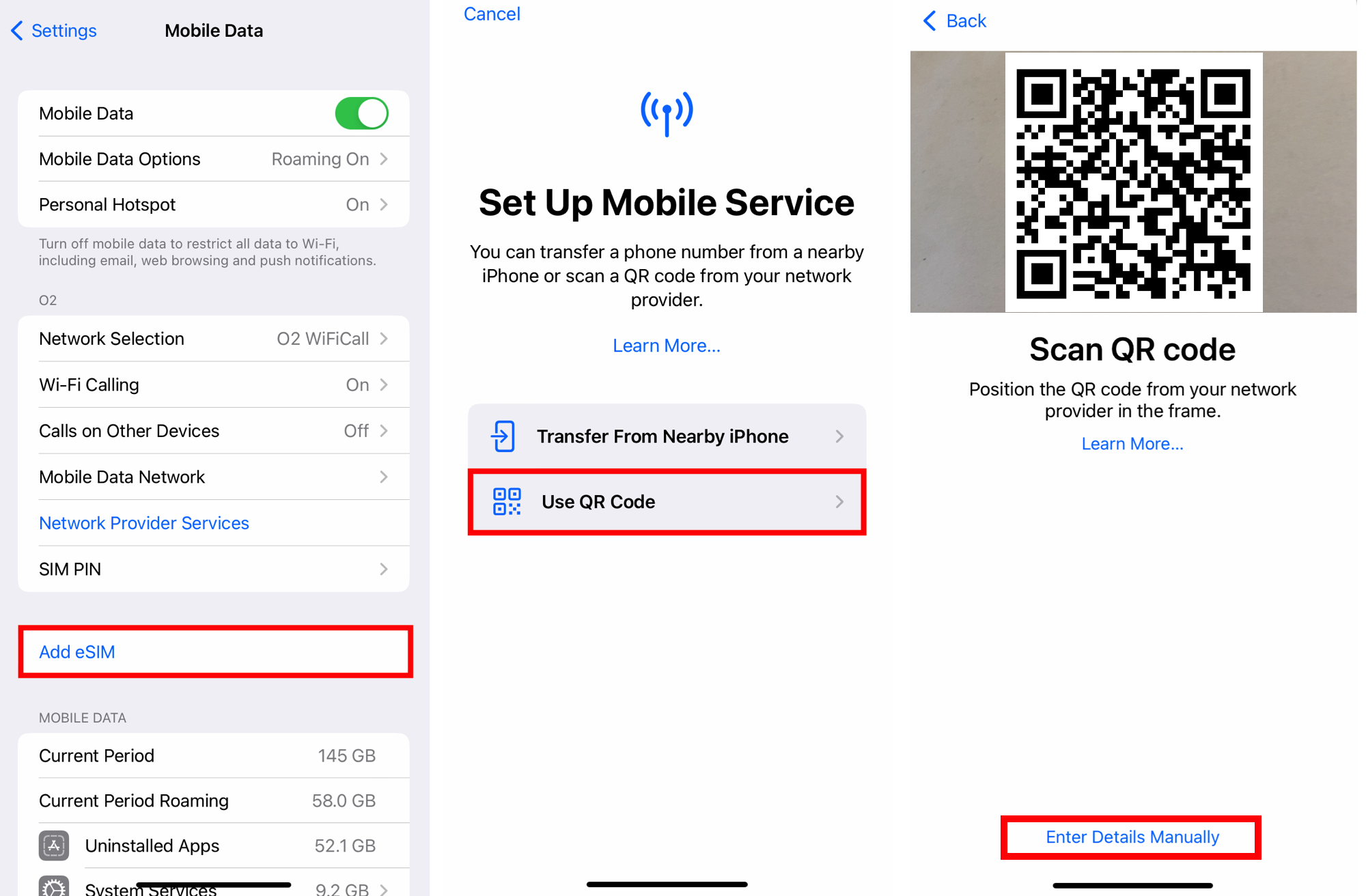
Hapi 3. Vendosni "Adresën SMDP" dhe "Kodin e Aktivizimit" që ju kemi dërguar > Klikoni "Next"
Lëreni "Kodin e Konfirmimit" bosh

Hapi 4. Klikoni "Next" > Lejoni deri në 10 minuta që eSIM të aktivizohet > Klikoni "Done"

Hapi 5. Ekzistojnë dy opsione të disponueshme në këtë fazë, ne ju këshillojmë të vazhdoni me opsionin 5.1)
Ose
5.1) Klikoni "Next" dhe më pas kaloni te Hapi 6.
ose
5.2) Ju keni mundësinë të modifikoni "Etiketën eSIM" (emrin e eSIM) në vend që të përdorni emrin e paracaktuar.
Nëse dëshironi të modifikoni etiketën eSIM përpara se të kaloni në hapin tjetër;
Prekni ">" (shigjetën e djathtë) > Më pas zgjidhni një nga etiketat e paracaktuara ose shkruani emrin që dëshironi të përdorni në kutinë "Custom Label" > Klikoni "Done" > Klikoni "Next"
Në këtë shembull emri i esim u ndryshua në "My eSIM" duke përdorur kutinë e etiketës së personalizuar.
Ju lutemi vini re; Opsioni 5.2) nuk do t'ju ofrohet nëse keni më shumë se një eSIM të instaluar tashmë në pajisjen tuaj, kështu që një etiketë e personalizuar mund të ndryshohet vetëm pasi të përfundojë instalimi i kartës SIM.
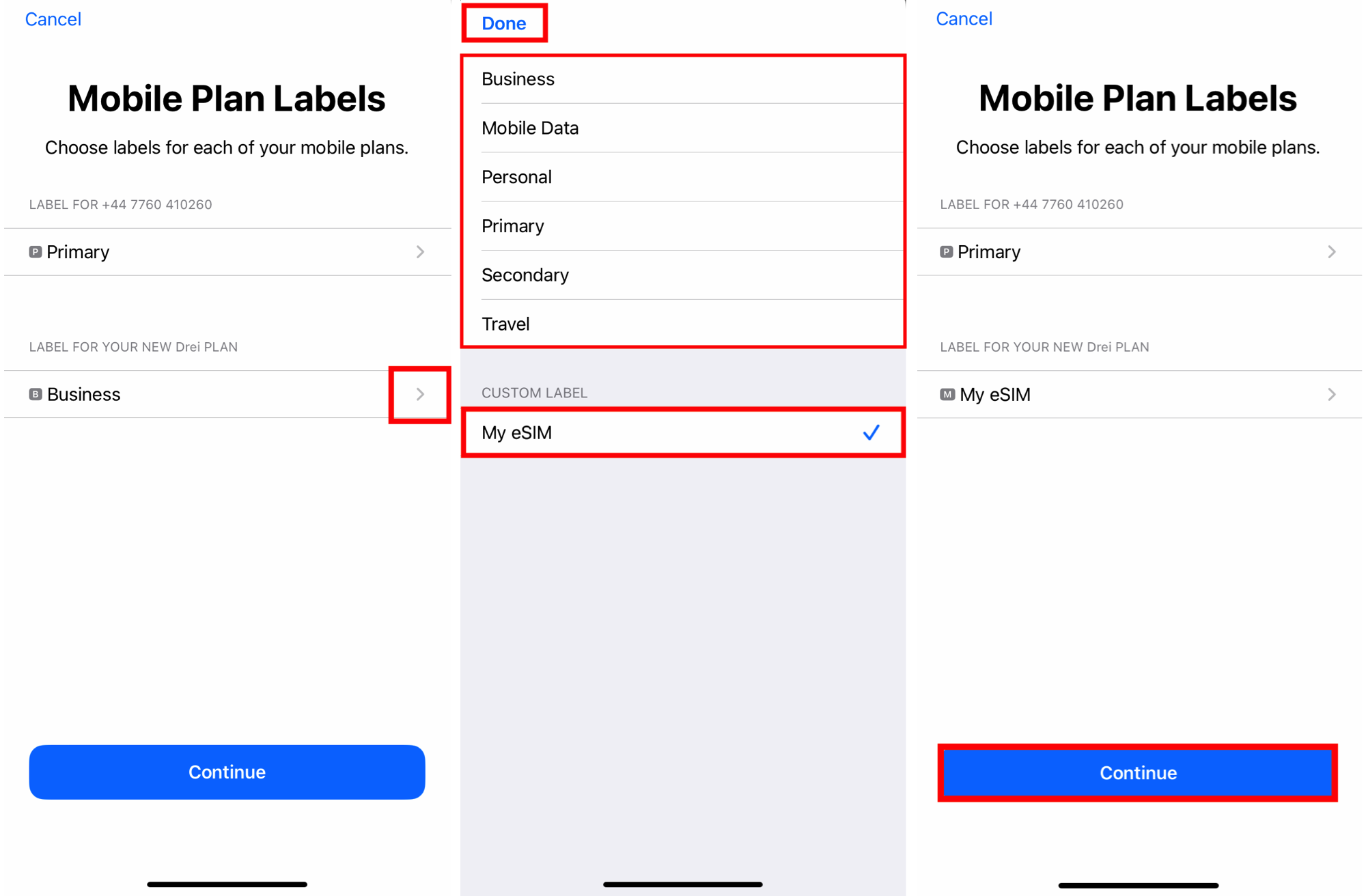
Hapi 6. Konfiguroni cilësimet e mëposhtme siç sugjerohet:
Cakto Default Line në "Primary" > Kliko "Next"
Cakto iMessage dhe FaceTime në "Primary" > Kliko "Next"
Vendosni Mobile Data në etiketën tuaj esim të zgjedhur më parë, në këtë rast "My eSIM"
Lejo që ndërrimi i të dhënave celulare është i paracaktuar si joaktiv, zgjidhni preferencën tuaj duke përdorur butonin e ndryshimit > Klikoni "Done"
"Allow Mobile Data Switching" do të lejojë pajisjen tuaj të përdorë të dhënat celulare nga të dyja linjat në varësi të mbulimit dhe disponueshmërisë. Mund ta ndryshoni zgjedhjen tuaj më vonë te cilësimet.
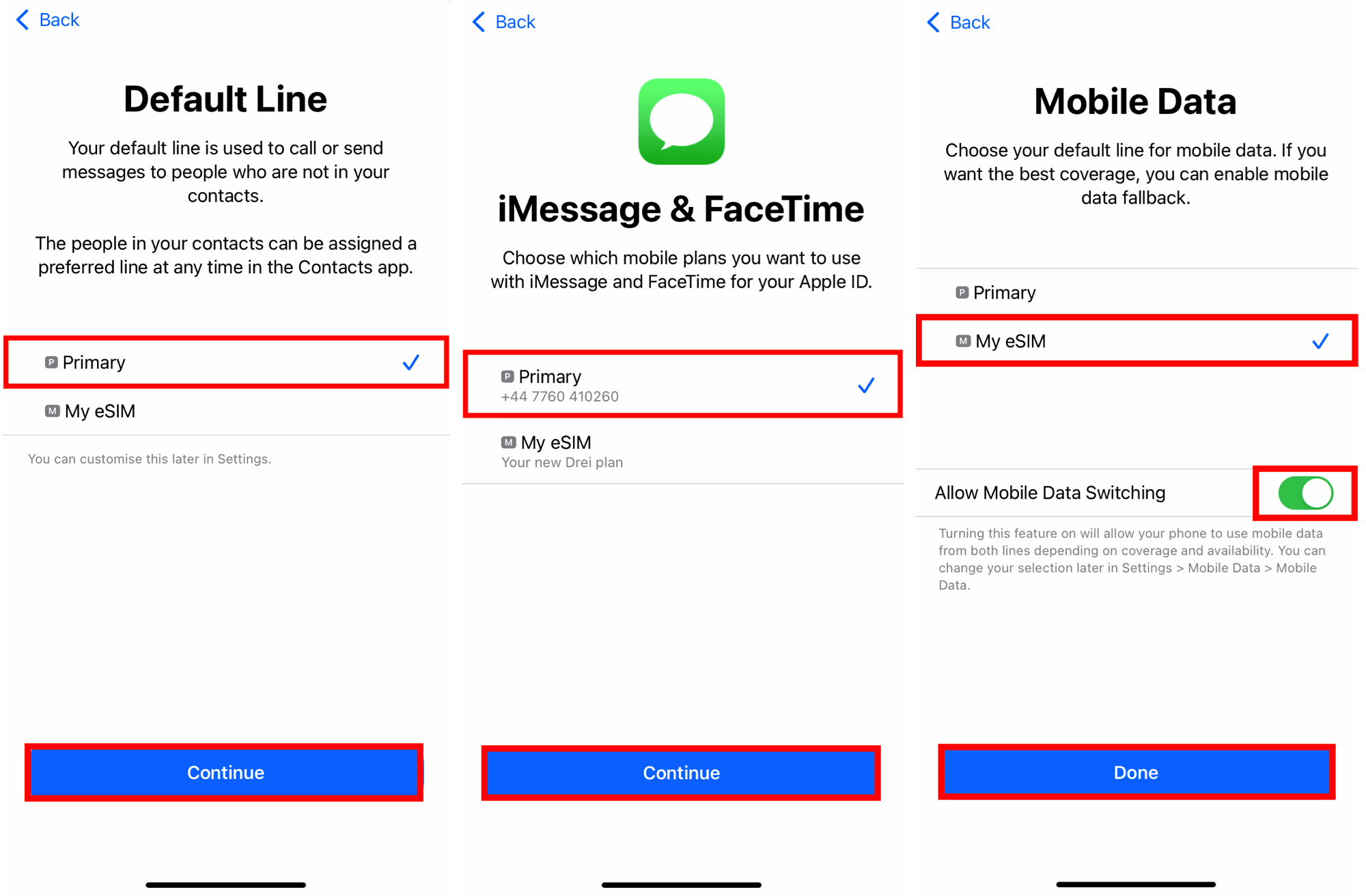
Hapi 7. eSIM tashmë është instaluar dhe konfiguruar.
E rëndësishme: Roaming-i i të dhënave DUHET TË AKTIVIZOHET në mënyrë që eSIM të funksionojë
Shkoni te "Settings" > Klikoni "Mobile / Cellular Data" > Zgjidhni kartën SIM të dëshiruar > Zhvendosni çelësin e kalimit në "Aktiv".